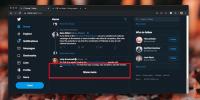Jak wysyłać linki do podłączonych urządzeń z Chrome
Udostępnianie łączy między urządzeniami nie zawsze jest łatwe. Jedynym wyjątkiem jest sytuacja, gdy używasz iPhone'a i Maca, które mają udostępniony schowek. Jeśli korzystasz z innego systemu operacyjnego, takiego jak Linux lub Windows 10, możliwość udostępniania łączy innemu urządzeniu powoduje ograniczenia platformy. Chrome dodał do swojej stabilnej wersji nową funkcję, która umożliwia przesyłanie linków do innych podłączonych urządzeń. Przeglądarka jest z pewnością jedną z najpopularniejszych przeglądarek na komputerze stacjonarnym i ma wersje mobilne zarówno na Androida, jak i iOS. To świetny sposób na udostępnianie łączy między różnymi posiadanymi urządzeniami. Oto jak działa ta funkcja.
Urządzenia połączone z Chrome
Ta funkcja działa w oparciu o synchronizację Chrome. Podłączone urządzenie z Chrome to dowolne urządzenie z zainstalowaną przeglądarką Chrome i włączoną synchronizacją Chrome. Wszystkie urządzenia muszą używać tego samego identyfikatora Google, aby synchronizować dane. Synchronizacja Chrome jest dostępna we wszystkich wersjach Chrome na komputery i urządzenia mobilne.
Wysyłaj linki do podłączonych urządzeń – Pulpit Chrome
Otwórz link, który chcesz wysłać w Chrome i kliknij prawym przyciskiem myszy pasek adresu URL. Z menu kontekstowego wybierz Wyślij na swoje urządzenia. Wybierz urządzenie z podmenu, a następnie otwórz Chrome na urządzeniu.

Zobaczysz powiadomienie z informacją, że otrzymałeś nową kartę. Dotknij go, a link się otworzy. Na urządzeniach mobilnych te powiadomienia pojawiają się tylko w przeglądarce Chrome i nie są wysyłane przez system powiadomień mobilnego systemu operacyjnego.
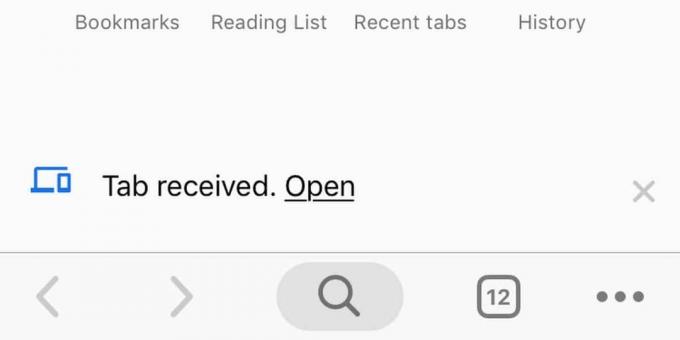
Wysyłaj linki do podłączonych urządzeń – Chrome mobile
Na urządzeniu mobilnym, niezależnie od tego, czy jest to system Android czy iOS, otwórz łącze, które chcesz wysłać do urządzenia, i dotknij przycisku udostępniania. Otworzy się menu z listą różnych opcji, z których raz będzie „Wyślij na swoje urządzenia”. Dotknij go, a następnie wybierz urządzenie, do którego chcesz wysłać łącze.

Przejdź do urządzenia, na które wysłałeś link, a zobaczysz alert/powiadomienie (w zależności od platformy) informujące o wysłaniu linku. Jeśli go dotkniesz, otworzy się link w nowej karcie.

Jeśli wysyłasz linki na pulpit przez Chrome, przeglądarka musi być zezwolono na wysyłanie powiadomień. W przeciwieństwie do wersji mobilnej, powiadomienia na pulpicie są dostarczane za pośrednictwem systemu powiadomień komputera stacjonarnego.
Dodawanie nowych urządzeń jest dość łatwe; wszystko, co musisz zrobić, to zainstalować Chrome na urządzeniu, a następnie zalogować się i włączyć synchronizację za pomocą tego samego identyfikatora Google.
Poszukiwanie
Najnowsze Posty
Jak znaleźć megapikselową wartość aparatu
Jakość aparatu jest zwykle określana przez wartość megapikseli jego...
Jak zmienić język w Chrome
Przeglądarki, podobnie jak systemy operacyjne na komputerach stacjo...
Jak wyłączyć nieskończone przewijanie Twittera w przeglądarce?
Twitter, podobnie jak wiele serwisów społecznościowych, ma oś czasu...